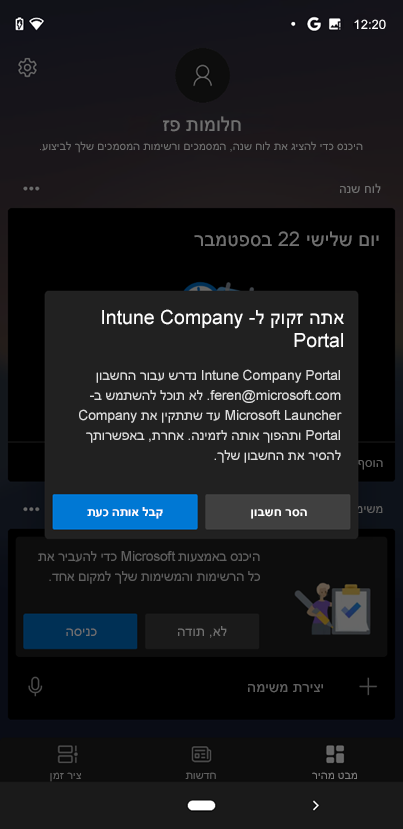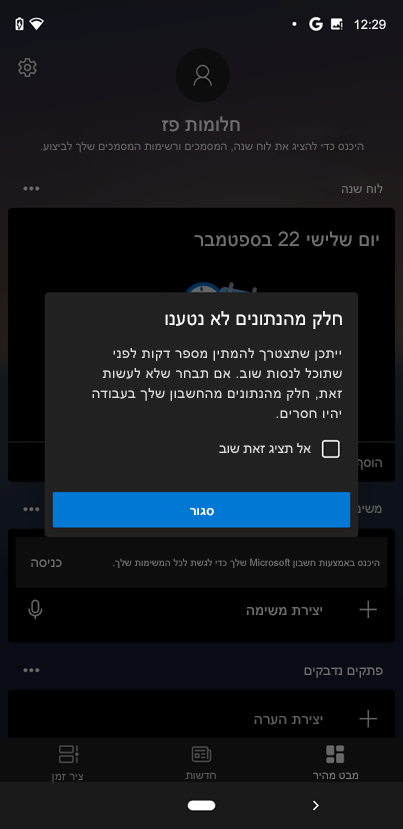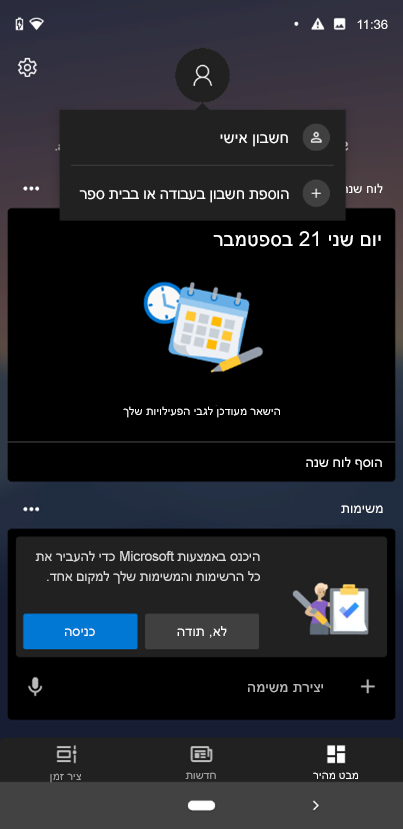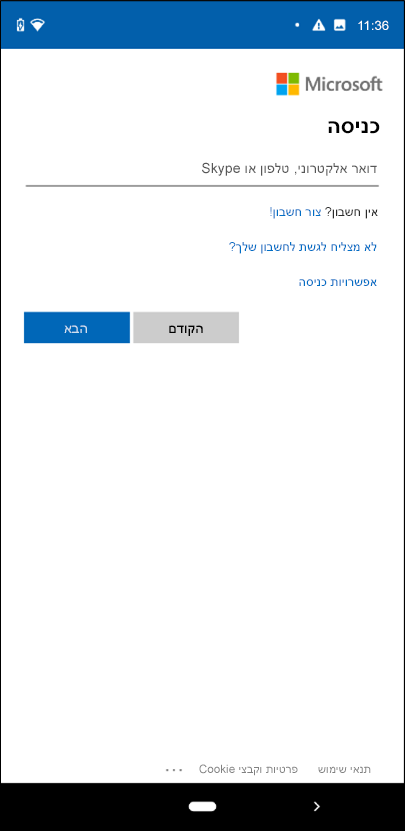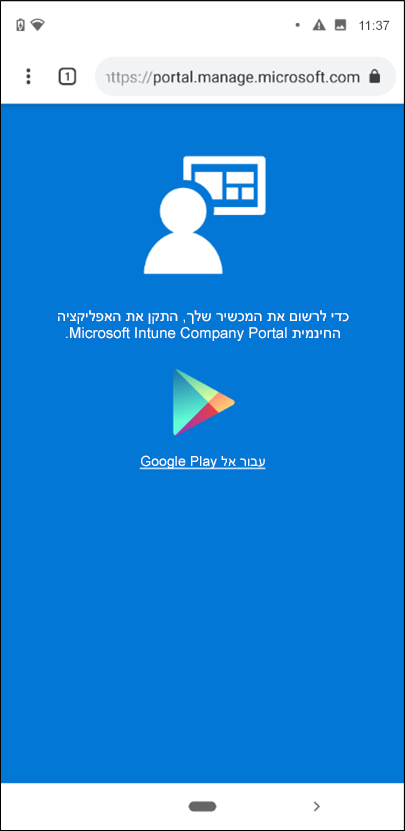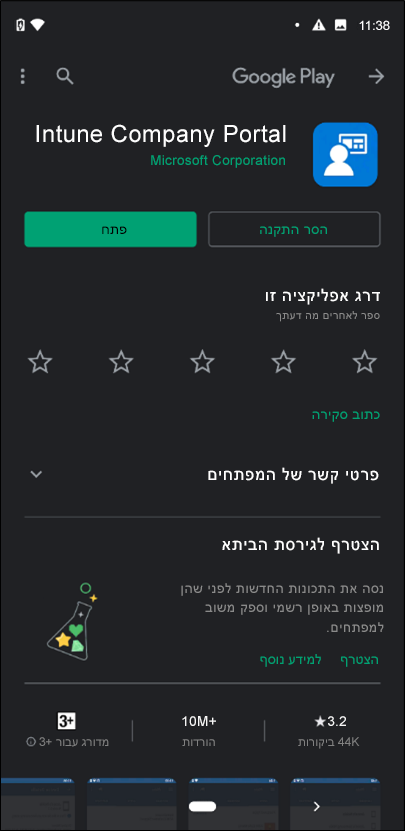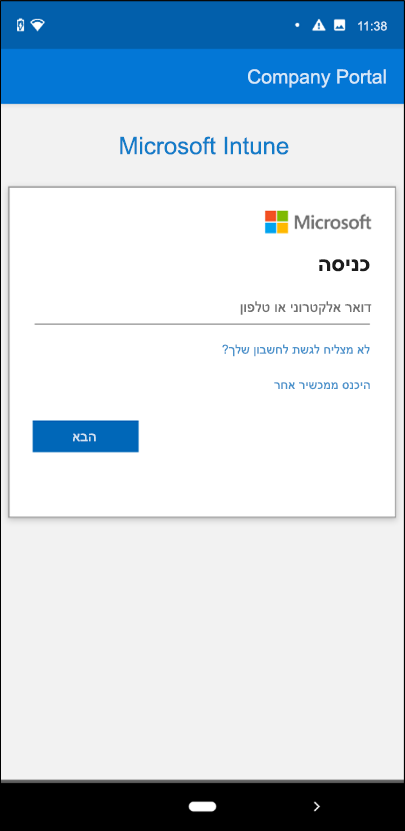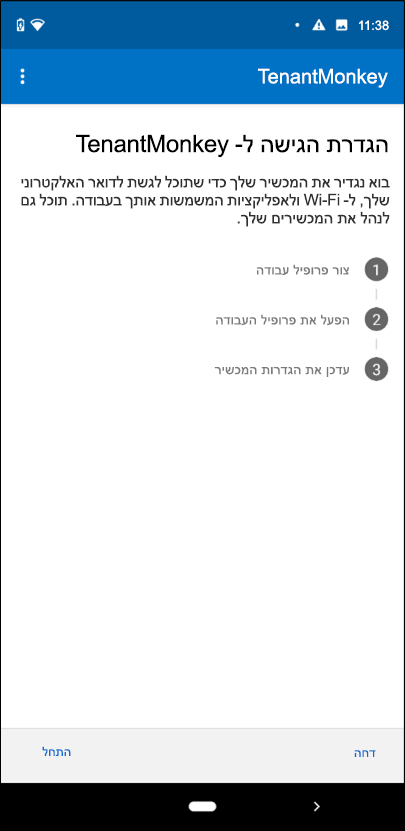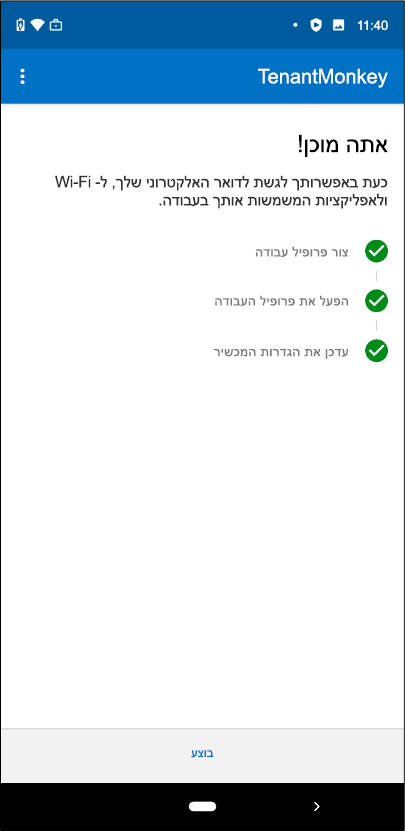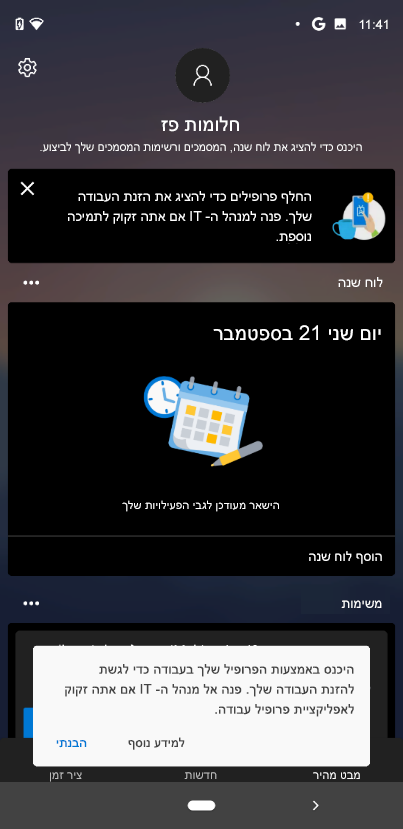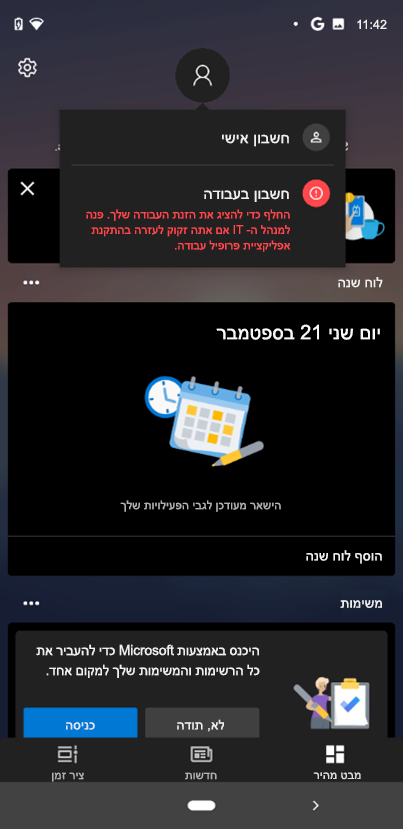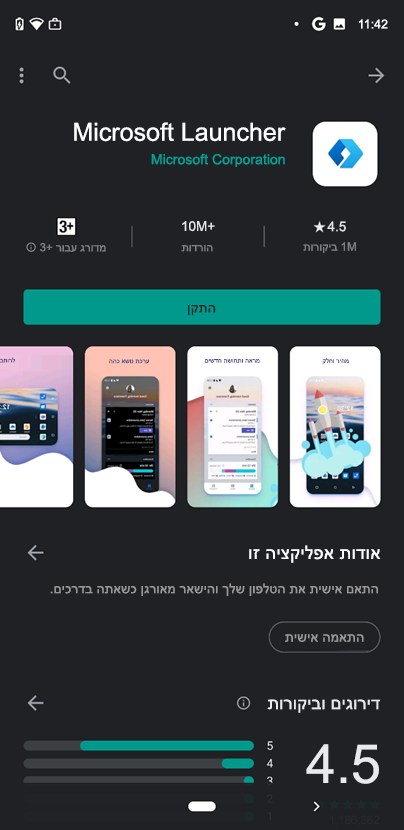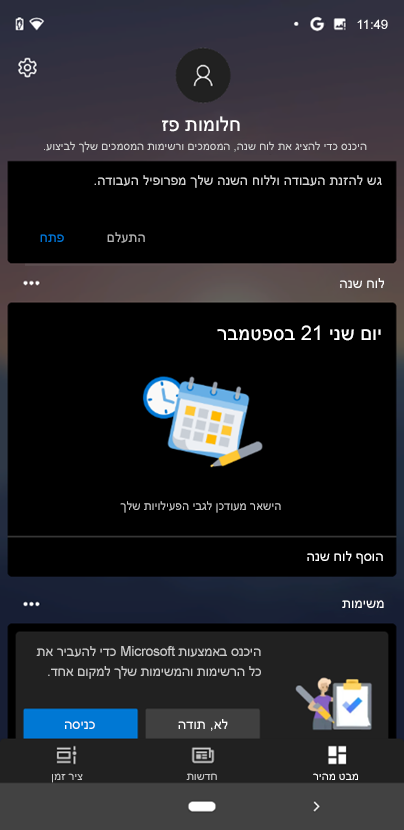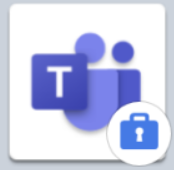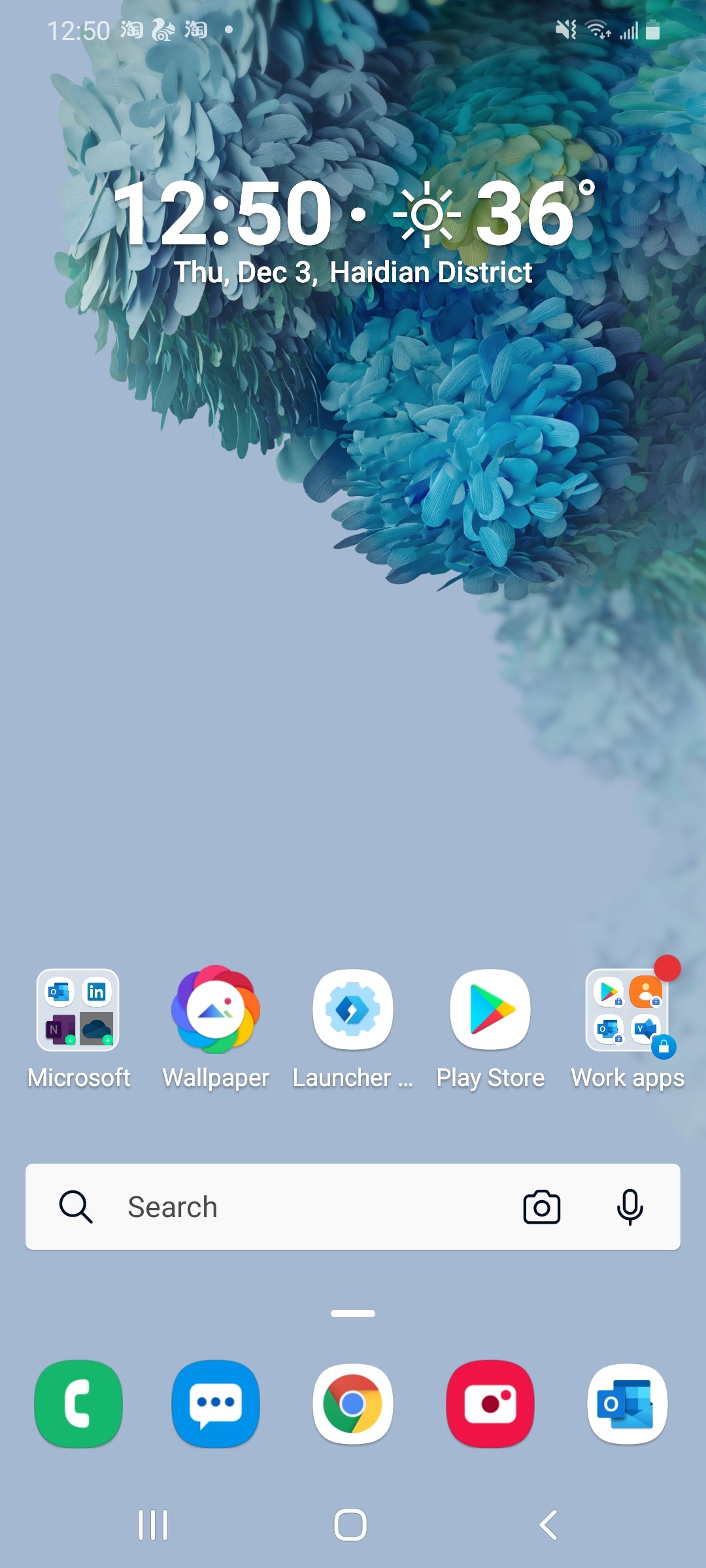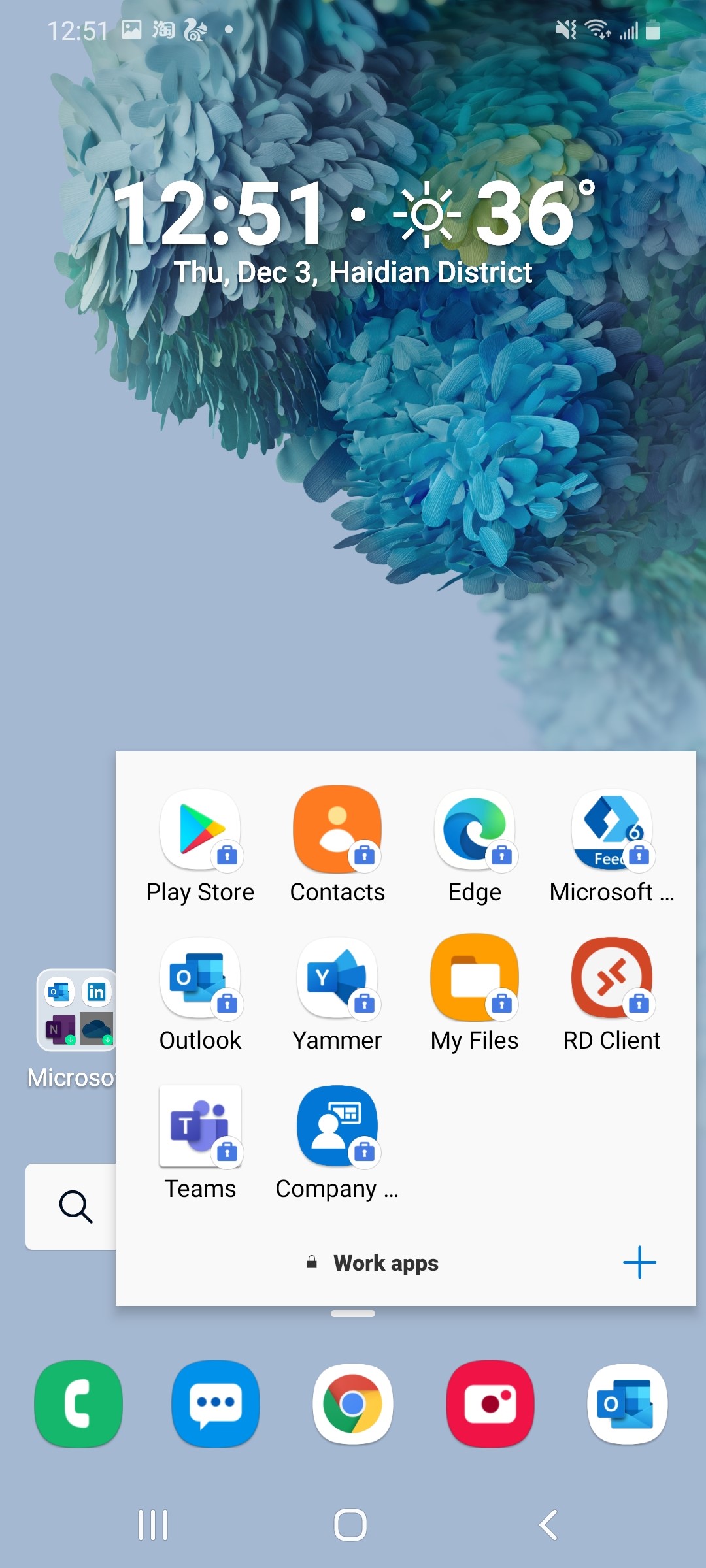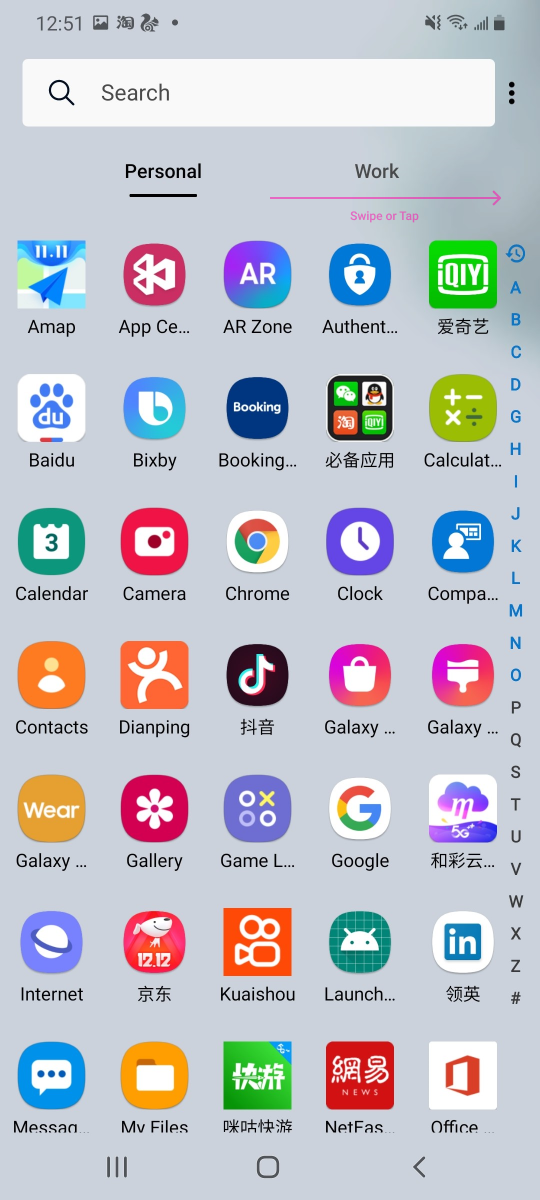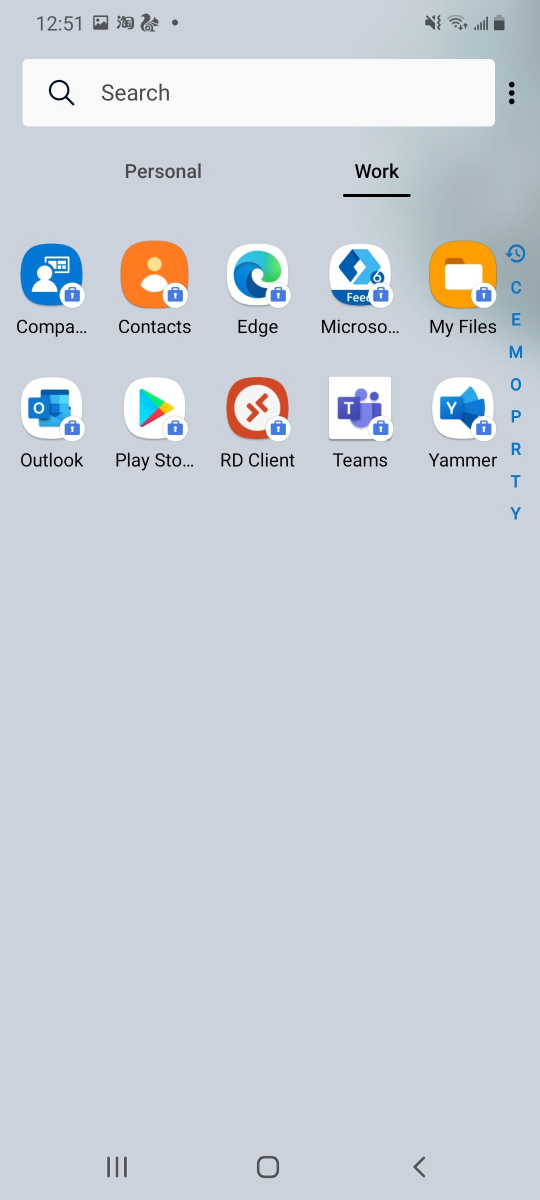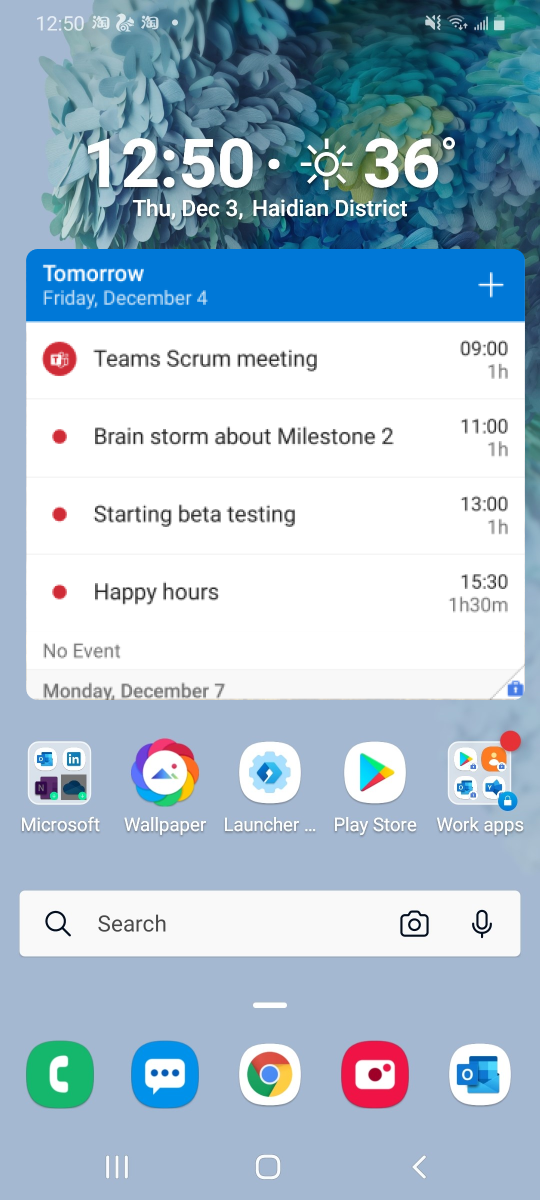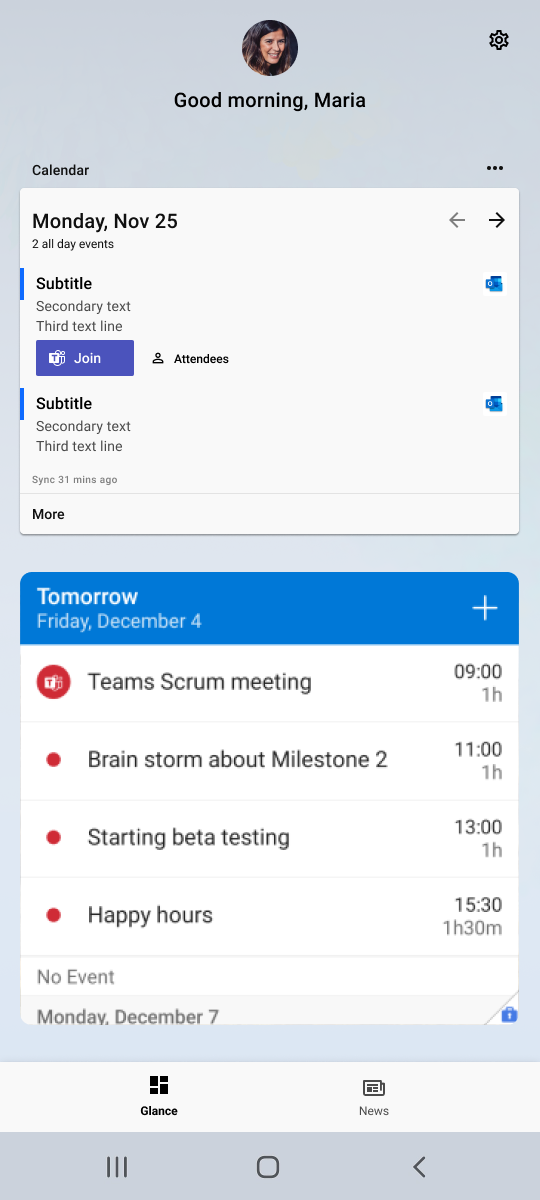מהו Microsoft Launcher?
Microsoft Launcher מספק חוויה חדשה של מסך הבית המעצימה אותך להיות פרודוקטיבי יותר בכל המכשירים שלך. Microsoft Launcher ניתן להתאמה אישית גבוהה, ומאפשר לך לארגן את כל מה שאתה צריך בטלפון. ההזנה המותאמת אישית שלך מאפשרת לך להציג בקלות את לוח השנה, רשימות פתקים נדבקים שלך ולבצע משימות בדרכים. בעת הגדרת Microsoft Launcher כמסך הבית החדש, באפשרותך להתחיל מחדש עם האפליקציות המועדפות עליך או לייבא את הפריסה הנוכחית של מסך הבית.
הורד את האפליקציה מ- Google Play ולאחר מכן בצע את ההוראות להגדרה והיכנס. אנו ממליצים להיכנס באמצעות חשבון Microsoft שלך וחשבון בעבודה/אישי כדי לקבל את החוויה הטובה ביותר.
שים לב: הורדת Microsoft Launcher מחליפה את מפעיל ברירת המחדל. Microsoft Launcher אינו משכפל את מסך הבית של המחשב של המשתמש בטלפון Android. המשתמשים עדיין צריכים לרכוש ו/או להוריד יישומים חדשים מ- Google Play.
הטלפון תומך ב- Android גירסה 7.0 ואילך
המשתמשים חייבים להוריד את Microsoft Launcher מ- Google Play. הורדת Microsoft Launcher מחליפה את מפעיל ברירת המחדל. Microsoft Launcher אינו משכפל את מסך הבית של המחשב של המשתמש בטלפון Android. המשתמשים עדיין צריכים לרכוש ו/או להוריד יישומים חדשים מ- Google Play.
מפעיל הוא לטלפון Android שלך כשולחן עבודה למחשב שלך - המפעילים מספקים את ממשק הרקע בטלפון שלך ולעזור לך לארגן את כל מה שדרושה לך גישה מהירה וקלה.
כל מכשיר Android מתוכנת מראש עם מפעיל ברירת מחדל, אך ניתן גם להוריד מפעילים של ספקים חיצוניים, כגון Microsoft Launcher. מפעילים של ספקים חיצוניים מאפשרים לך להמשיך ולהתאים אישית את המראה והתחושה של הטלפון, ו- Microsoft Launcher מעודד באופן ייחודי פרודוקטיביות גבוהה יותר בכך שהוא מאפשר לך להמשיך להציג תמונות וקבצים בין הטלפון למחשב שלך בקלות.
הפונקציה הראשית של מפעיל כלשהו כדי לעזור לך להתאים אישית את פריסת מסך הבית. לכן, כאשר אתה מוריד את Microsoft Launcher, אתה יכול לצפות לראות מראה ותחושה מעודכנים בטלפון שלך - כזה שנוצר בקפידה כדי למטב את הפשטות, הפרודוקטיביות וההנאה.
כדי לפשט את המעבר, יצרנו את Microsoft Launcher תואם לרוב המפעילים האחרים כדי שתוכל לייבא בקלות את הפריסה הקודמת שלך. באפשרותך גם לבחור להתחיל מחדש ולבנות מסך בית חדש מאפס.
כן, אך מאחר שמכשירי Android תומכים בשימוש במפעיל אחד בלבד בכל פעם, אין דרך קלה לעבור הלוך ושוב בין מפעילים. עם זאת, אל דאגה, המפעיל הקודם שלך עדיין נגיש, כך שאתה חופשי לגלות מה יש ל- Microsoft Launcher להציע מבלי לדאוג לגבי אובדן המידע הישן שלך.
במכשירים בבעלות החברה המנוהלת במלואם, Launcher מציע למנהל IT של הארגון את היכולת להתאים אישית מסכי בית של מכשירים מנוהלים על-ידי בחירת הטפט, האפליקציות ומנוהלי הסמלים. פעולה זו תתקנים את המראה והתחושה של כל מכשירי Android המנוהליים במכשירי OEM שונים ובגרסאות המערכת השונות.
פרופיל עבודה של Android
מהו פרופיל עבודה של Android? פרופיל עבודה של Android (AWP) הוא התכונה החדשה של Android Enterprise ששומרת על פרטיות המידע האישי של הטלפון שלך ונפרד מהעבודה, והודות להצעת גישה מאובטחת למשאבי העבודה שלך - כל זאת במכשיר אחד.כיצד הוא משפיע על Microsoft Launcher? מכיוון שפרופיל העבודה מפריד את המידע האישי והמידע שלך בעבודה, לא תראה עוד תצוגה מעורבב של עבודה ונתונים אישיים בדף ההזנה.
כפתרון, באפשרותך להתקין/להוריד את Microsoft Launcher מחנות Google Play המנוהלת ולהיכנס באמצעות החשבון שלך בעבודה (AAD). לאחר מכן תוכל לעבור בין חשבונות אישיים וחשבונות בעבודה על-ידי הקשה על האוואטאר ובחירה בהזנה שברצונך להציג.
שלב 0 – אם כבר הגדרת פרופיל עבודה במכשיר שלך, ואתה חוזר לדף ההזנה שלך עם כניסת AAD מההפעלה הקודמת, ייתכן שתראה אחת מהודעות אלה.
אם זה קורה לך, צא ולאחר מכן דלג לשלב 7. אחרת, התחל בשלב 1
שלב 1 – מהזנת MS Launcher, הקש על האוואטאר ולאחר מכן על לחצן "הוסף חשבון בעבודה או בבית ספר".
שלב 2 – הזן את אישורי הכניסה שלך והקש על "הבא".
שלב 3 – הקש על 'רשום כעת' כדי להגדיר פרופיל עבודה במכשיר שלך. פעולה זו תגן על נתוני העבודה שלך ותפריד בין הנתונים האישיים שלך.
שלב 4 – לאחר מכן תועבר לדף האינטרנט של פורטל החברה. הקש על "עבור אל Google Play" (שמאל) כדי להוריד/לעדכן Intune Company Portal (אישית). לאחר השלמת ההורדה, הקש על "פתח".
הערה: Intune Company Portal שלך (אישית) מותקנת מראש בטלפון Android ו/או ב- Surface Duo.
שלב 5 – הזן את האישורים שלך כדי להיכנס Company Portal האפליקציה
שלב 6 – בצע את ההוראות כדי להגדיר פרופיל עבודה ביישום Company Portal שלך. כשתסיים, הדף יכריז "הכל מוכן!"
שלב 7 – לאחר שתגדיר פרופיל עבודה במכשיר שלך, ייתכן שתראה חלון מוקפץ שמזכיר לך להיכנס באמצעות פרופיל העבודה שלך כדי לגשת להזנת העבודה שלך. לשם כך, עבור אל אפליקציות העבודה שלך ופתח את חנות Google Play המנוהלת, הכוללת מזוודה כחולה קטנה בפינה השמאלית התחתונה. משם, חפש והורד את Microsoft Launcher.
הערה: אם אינך מוצא את Microsoft Launcher בחנות Google Play המנוהלת, פנה למנהל ה- IT לקבלת גישה.
שלב 8 – לאחר התקנת Microsoft Launcher, הקש על "פתח" ועבור שוב לאוואטאר הפרופיל שלך בדף ההזנה. כעת אתה אמור להיות מחובר באמצעות חשבון AAD שלך ותוני העבודה שלך אמורים להיות זמינים עבורך.
הערה: עקב הגבלות הגנה על נתונים, לא ניתן לבצע צילום מסך על המסך תחת פרופיל עבודה.
מה קורה אם כבר הגדרתי פרופיל עבודה במכשיר שלי?
אם התחברת לחשבון שלך בעבודה בהפעלה קודמת, יהיה עליך לבצע את ההתחברות, להתקין את החשבון האישי Company Portal להתקין את Microsoft Launcher מחנות Google Play המנוהלת.
מדוע איני יכול להגדיר את מפעיל העבודה שלי כמפעיל ברירת המחדל שלי?
זוהי מגבלה ברמת מערכת ההפעלה/Android.
אפליקציות עבודה
אפליקציות עבודה כוללות מזוודה כחולה בפינה השמאלית התחתונה, כדי להבדיל ביניהן לאפליקציות האישיות שלך.
תיקיית עבודה
כאשר אתה נרשם ו יוצר פרופיל עבודה במכשיר שלך, תיקיה נפרדת נוצרת באופן אוטומטי המכילה את כל אפליקציות העבודה שלך.
הכרטיסיה 'עבודה'
במגירת האפליקציות, האפליקציות שלך בעבודה ובאפליקציות האישיות מפוצלות ללשונות נפרדות כדי שתוכל לשמור על הסדר.
רכיב גרפי של עבודה
הוסף רכיב גרפי של עבודה כדי לראות פרטים עיקריים במבט מהיר.
תכונות נפוצות
החלק במהירות כלפי מטה מראש הטלפון. סמל ההגדרות בצורת גלגל שיניים יופיע בפינה השמאלית העליונה.
החלק במהירות כלפי מעלה מתחתית הטלפון. הגדרות מפעיל Access על-ידי הקשה על הסמל הכחול בצורת גלגל שיניים עם סמל המפעיל בתוכו.
פתח את הגדרות > עבור אל "הגדר את Microsoft Launcher כמפעיל ברירת המחדל והעצמה-על של הטלפון שלך" > בחר Microsoft Launcher
פתח את הגדרות > המפעיל > בחר טפט. לאחר מכן בחר בין האפשרויות, כגון שימוש בתמונה שלך או קבלת טפט מ- Bing שישתנה מדי יום.
פתח את הגדרות המערכת של הטלפון > התראות > הפעל תגי סמל אפליקציה. לאחר מכן ודא שההודעות מופעלות עבור Launcher על-ידי בחירה באפשרות הצג את כל > Microsoft Launcher > כל ההודעות.
פתח את דף > הקש על התזכורת שברצונך להוסיף התראה כדי > הקש" הגדר תאריך ותזכורת" כדי להגדיר תזכורת.
הקש על התזכורת שברצונך לערוך > כאשר הסמן מוצג, באפשרותך להתחיל לערוך > "Enter" כדי לשמור.
כדי למחוק תזכורת שלא הושלמה, עבור אל הדף משימות לביצוע > הקש על הפריט שברצונך למחוק > הקש על סמל ה"זבל" בפינה השמאלית העליונה
כדי למחוק תזכורת מלאה, עבור אל הדף 'משימות לביצוע> מצא את התזכורת שברצונך למחוק > הקש על לחצן "X" בפינה השמאלית העליונה
עדכנו את אופן הפעולה של התיקיות בגירסה העדכנית ביותר של Microsoft Launcher. בחירת תיקיה פותחת כעת חלון מוקפץ הכולל עמודות ושורות מסתגלות בהתבסס על מספר האפליקציות בתיקיה, ובאפשרותך לגלול אופקית כדי לעבור בין עמודים. אם אתה מעדיף את הפריסה הישנה, באפשרותך לחזור לתצוגת מסך מלא ולגלילה אנכית המוצגת בגירסאות קודמות.
פתרון בעיות
הסוללה מתרוקנת במהירות כשאני משתמש ב- Microsoft Launcher. האם ניתן לפתור בעיה זו?
פתח את הגדרות המפעיל > עזרה ומשוב > פתרון > פתרון בעיות > הפעלה של הסוללה המהירה.
אני עשיתי מפעיל אחר ברירת המחדל שלי. כיצד ניתן לבצע לחזור ל- Microsoft Launcher?
אתר את האפליקציה "Microsoft Launcher" במגירת האפליקציות ופתח אותה. אם המערכת שואלת אם ברצונך להגדיר את Microsoft Launcher כמפעיל ברירת המחדל שלך, בחר "תמיד" ואתה תהיה מוגדר. אם אינך מתבקש להגדיר את Microsoft Launcher כמפעיל ברירת המחדל, חזור למסך הבית > החלק במהירות כלפי מעלה מה- Dock. > הקש על סמל "הגדרות" של המכשיר בפינה השמאלית העליונה > בחר אפליקציות > אפליקציות ברירת מחדל > מסך > בחר "Microsoft Launcher"
כאשר אני מקיש פעמיים כדי לנעול את המסך או מכווץ כדי להיכנס למשימות אחרונות, אני מתבקש לספק הרשאת נגישות שכבר סופקו. מה גורם לכך וכיצד ניתן לפתור זאת?
איגוד שירות הנגישות נהרג על-ידי מערכת הטלפון. למפעיל אין אפשרות לתקן זאת בעצמו. עליך להפוך את הנגישות ללא זמינה עבור Microsoft Launcher ולאחר מכן להפוך אותה שוב לזמינה.
כיצד ניתן לבצע לסדר מחדש את האפליקציות של הדף 'יישומים נפוצים'?
הסדר והמיקום של אפליקציות הנמצאות בשימוש תכוף נוצרים באופן אוטומטי בהתבסס על התדירות שבה אתה משתמש בהן בפועל. למרבה הצער, משמעות הדבר היא שלא ניתן לסדר אותם מחדש באופן ידני או להוסיף יישומים חדשים מבלי להשתמש בהם יותר.
עם זאת, אם הוא שימושי, באפשרותך לבטל את סדר הנקודות על-ידי לחיצה על שלוש הנקודות בפינה השמאלית העליונה בדף 'אפליקציות בשימוש תכוף' > בחר באפשרות 'הפוך סדר'.
מעולם לא השתמשתי בחלק מהאפליקציות המפורטות באפליקציות 'נפוצים'. מדוע הם שם?
בעת הורדת Microsoft Launcher, המקטע 'יישומים בשימוש תכוף' מתמלא בכמה אפליקציות פופולריות מחנות Google Play כדי לעזור לך להתחיל בעבודה. כאשר אתה משתמש ב- Microsoft Launcher, המקטע 'תכוף' יתעדכן כדי להציג את היישומים שבהם אתה משתמש בתדירות הגבוהה ביותר. עדכון זה נמשך בדרך כלל חצי יום לכל היותר.
קיבלתי את השגיאה "אין אפשרות להשתמש במחוות מסך מלא עם מפעילים של ספקים חיצוניים. עבור למפעיל המערכת והפעל מחוות מסך מלא." כיצד ניתן לבצע לתקן את זה?
בעיה זו מתרחשת עם כל המפעילים של ספקים חיצוניים במכשירי MI. באפשרותך לפתור בעיה זו על-ידי מעבר למפעיל ברירת המחדל של MI. אם אתה מקבל בעיה זו, שתף משוב עם קהילת MIUI.
מספרי התגים אינם מתעדכן כאשר אני מקבל הודעות SMS חדשות. מה עליי לעשות?
פתח את הגדרות מפעיל > הודעות > הפעל את ההגדרה 'פתח אפליקציות לאיפוס תג הודעה' > באפליקציית ה- SMS, חפש ולחץ על לחצן 'סמן הכל כנקרא'.
אם הבעיה אינה נפתרת, באפשרותך להוריד אפליקציה של ספק חיצוני, כגון "איפוס SMS שלא נקרא" כדי לסמן את כל ההודעות כהודעות שנקראו. אם הבעיה אינה נפתרת, ייתכן שקיים שגיאת תקשורת בין מערכת ההפעלה של הטלפון ל- Microsoft Launcher. לעתים, מערכת ההפעלה של הטלפון תפסיק את השירות מבלי להזהיר את Microsoft Launcher. במקרה זה, Microsoft Launcher יפסיק להציג ספירות תגים מאחר שאין לו מידע (מעודכן) להצגה. כל סוג טלפון, או מכשיר, מטפל שהדברים שונים מעט – וגורמים לתסכול רב ולא הכרחי עבור המשתמשים שלנו. אם הדבר משפיע עליך, הדבר הטוב ביותר הוא להפעיל מחדש את המכשיר. זוהי הדרך הטובה ביותר להבטיח שמערכת ההפעלה של Android מפעילה מחדש את שירות ההודעות של המערכת, ושתחזור למצב הרגיל. אם אינך מעוניין להפעיל מחדש את המכשיר, הדבר השני שעליך לעשות הוא להפוך ללא זמין ולאחר מכן להפעיל מחדש את "תגי הודעות" בתפריט ההגדרות. עם זאת, פעולה זו אינה מובטחת במלואה. הדבר תלוי באופן שבו הדגם הספציפי של הטלפון מטפל בשירות הודעות המערכת. האפשרות הטובה ביותר היא להפעיל מחדש את הטלפון.
אף פעם לא התקשרתי לחלק מהאנשים שמופיעים ב"אנשים נפוצים". מדוע הם שם?
האנשים ה"נפוצים" שלך נקבעים לפי התדירות שבה אתה מתקשר אליהם, הודעות טקסט והודעות דואר אלקטרוני. לדוגמה, נניח אם יצרת קשר עם 5 אנשים מאז שהתקנת את Microsoft Launcher:
ג'ון (100 הודעות דואר אלקטרוני, 0 שיחות, 0 SMS) מרי (0 הודעות דואר אלקטרוני, 10 שיחות, 0 SMS) טום (5 הודעות דואר אלקטרוני, שיחה אחת, SMS אחד) ננסי (0 הודעות דואר אלקטרוני, 0 שיחות, 5 SMS) Steve (הודעת דואר אלקטרוני אחת, שיחה אחת, SMS אחד)
כל 5 האנשים האלה יופיעו במקטע 'תכוף', למרות שלא התקשרת למרי או ננסי.
מדוע הסמלים שונים עבור אנשים שונים?
במקטע אנשים, סמלי התקשורת מוצגים לצד אנשי הקשר שלך, בהתאם לאופן שבו התחברת איתם לאחרונה.
לדוגמה, אם הפעם האחרונה שבה דיברת עם ג'ון היתה על פני שיחת טלפון, תראה את סמל החוגה כדי שתוכל להתקשר אליו בחזרה במהירות. באופן דומה, אם לאחרונה הודעת דואר אלקטרוני למרי, תראה סמל דואר אלקטרוני לצד פרטי הקשר שלה כדי שתוכל להמשיך לשלוח אליה דואר אלקטרוני בקלות.
מוצג רק איש קשר אחד מהאחרונה. כיצד ניתן לבצע את אנשי הקשר האחרונים שלי?
הדף אנשים מציג רק את איש הקשר האחרון שלך. תוכל למצוא אנשי קשר עדכניים יותר באפליקציה 'הטלפון שלך', ובאפשרותך לראות את כל אנשי הקשר האחרונים שלך מתוך 'אחרונים'.
כיצד ניתן לבצע לגשת לכרטיס איש הקשר של האדם הרשום אנשים?
הקש על השם או האוואטאר של איש הקשר, או הקש על שלושת הלחצנים משמאל.
מהי מגבלת המילים עבור תזכורת?
אין מגבלה על התזכורת שעבורה ייתכן שתידרש תזכורת, כך שאין מגבלת מילים. התזכורת תיעלם.
בטעות "השלמתי" תזכורת. כיצד ניתן להשיג אותו בחזרה?
עבור אל הדף 'משימות לביצוע> הקש על 'הושלם> בטל את סימון התזכורת שברצונך לשחזר.
מה קרה לציר הזמן שלי ב- Microsoft Launcher?
תוכל עדיין להציג את הפעילויות שלך בציר הזמן של Windows ולגשת אליו כל עוד הן מסתנכרנות עם חשבון Microsoft שלך. כדי לראות את כל הפעילויות מחשבון Microsoft שלך בציר הזמן של Windows, בדוק שוב את ההגדרות במכשיר שלך תחת הגדרות > פרטיות > היסטוריית הפעילות, ולאחר מכן בחר בתיבת הסימון לצד אפשר ל- Windows לאחסן את הפעילויות שלי ממכשיר זה ושלח את היסטוריית הפעילות שלי ל- Microsoft. קבל מידע נוסף על Windows 10 הפעילות שלך ועל הפרטיות שלך כאן: https://support.microsoft.com/en-us/help/4468227/windows-10-activity-history-and-your-privacy-microsoft-privacy
מדוע אני נתקל בבעיות בהסרת ההתקנה של Launcher?
אם אתה נתקל בבעיות בהסרת ההתקנה של Microsoft Launcher, נסה את השלבים הבאים לפתרון בעיות:
הקפד להסיר את ההתקנה כאשר Microsoft Launcher מוגדר כיישום מפעיל ברירת המחדל שלך
-
אם הוא אינו מפעיל ברירת המחדל שלך כעת, הגדר את Microsoft Launcher כברירת המחדל שלך.
-
שלבים אלה ישתנו בהתאם לטלפון שלך. בצע את ההוראות של יצרן הטלפון.
-
-
נסה להסיר שוב את ההתקנה.
הפיכת Microsoft Launcher ללא זמין כמנהל מכשיר
-
עבור אל הגדרות הטלפון שלך כדי > אבטחה
-
חפש את רשימת מנהלי ההתקנים.
-
כבה את הלחצן הדו-מצבי לצד Microsoft Launcher.
-
נסה להסיר שוב את ההתקנה.
נקה את כל הגדרות ברירת המחדל ב- Microsoft Launcher
-
עבור אל הגדרות הטלפון שלך כדי > אפליקציות & הודעות > האפליקציה
-
שלבים אלה עשויים להשתנות בהתאם לטלפון שלך.
-
-
חפש את Microsoft Launcher ברשימת היישומים שלך.
-
בחר פתח כברירת מחדל ולאחר מכן בחר נקה ברירות מחדל.
-
נסה להסיר שוב את ההתקנה.
מדוע תמונת הטפט שלי לא מסתובבת במצב לרוחב?
הצלחנו לקבל משוב ממשתמשים מסוימים שתמונת הטפט שלהם לא מסתובבת כאשר המכשיר נמצא במצב לרוחב. עבור משתמשים המושפעים מבעיה זו, הלוואי הצלחנו לפתור בעיה, אך למרבה הצער, הגדרה זו נשלטת על-ידי יצרן המכשיר, וצוות ה- Launcher לא יכול לעקוף אותה.
מדוע טפט מסך הנעילה שלי חזרה לטפט ברירת המחדל של Huawei?
אם תעדכן את Huawei בעת הפעלת Android 10.0.0.182, טפט מסך הנעילה יחזור לברירת המחדל של Huawei. פשוט אפס את הטפט שלך בהגדרות Launcher וזה אמור לפתור את הבעיה בהמשך.
מדוע הרכיבים הגרפיים שלי אינם פועלים כראוי במכשיר ה- MI שלי?
אם אתה נתקל בבעיות עם רכיבים גרפיים שאינם פועלים כצפוי במכשיר ה- MI שלך, בדוק את הרשאות המערכת עבור היישום המשויך באמצעות השלבים הבאים:
-
הקש לחיצה ארוכה על קיצור הדרך של האפליקציה במסך הבית או במגירת האפליקציות
-
בחר 'פרטי אפליקציה'
-
חפש את "הרשאות" בהגדרות יישום המערכת. (תוכל להגיע לכאן גם דרך הגדרות המערכת)
-
חפש הרשאה "הצג חלונות מוקפצים בעת הפעלתם ברקע"
-
הפעל הרשאות עבור הגדרה זו
-
חזור אל MS Launcher ונסה להשתמש שוב ברכיב הגרפי
כיצד ניתן לבצע להגדיר באופן ידני את המיקום עבור אפליקציית מזג האוויר שלי?
אם המיקום שנוצר באופן אוטומטי שגוי, באפשרותך לעדכן את המיקום שלך באופן ידני על-ידי פתיחת הרכיב הגרפי של מזג האוויר > לחץ על המיקום שזוהה באופן אוטומטי > הקלד את המיקום הנכון ולחץ על חיפוש > בחר את המיקום הנכון.
שיתוף משוב
קיימות שלוש דרכים ליצירת קשר אם אתה נתקל בבעיה או אם ברצונך לספק לנו משוב:
-
שלח באג באמצעות קיצור הדרך למשוב במסך הבית.
-
שלח לנו את המשוב שלך באמצעות User Voice, או שלח לנו microsoftlauncherfb@microsoft.com בדואר אלקטרוני באמצעות דגם הטלפון שלך ובגירסה של Android שבה אתה משתמש.
-
קיימת גם אפשרות 'פתרון בעיות' ב'הגדרות מפעיל ' > עזרה ומשוב >פתרון בעיות.